長い間同じスマートフォンを使っていると、気になってくることがバッテリー問題。
バッテリー(電池)は消耗品のため劣化します。
今回はiPhoneとAndroidスマートフォンのバッテリーの健康状態の確認方法を、実際に4台のスマートフォンを使いながら確かめます。

「設定」から簡単に確認。Androidスマホなら「AccuBattery」で詳しく確かめることができる。
ちなみに確かめるスマートフォンは以下の4台。
・「iPhone 12 mini」(iOS14.3)
・「iPhone 7」(iOS14.3)
・「Xperia 1」(Android10)
・「ZenFone6」(Android10)
使用が多い順に並べると次のようになりますね。
1.「ZenFone6」
2.「Xperia 1」
3.「iPhone 7」
4.「iPhone 12 mini」
どれも買ってから2年未満。
なのではじめにお伝えすると、どのスマホもバッテリーの健康状態は良好です。
目次
【iPhone】設定→バッテリーの状態
iPhoneではバッテリーの劣化を「設定」から確認できます。
ただし対象はiOS11.3以降のiPhoneのみ。
派生のiPadOSではバッテリーの劣化を確認できません。
「iPhone 12 mini」:100%
1.「設定」から「バッテリー」を選択。
2.「バッテリーの状態」を選択。
3.「最大容量」を確認。
この「最大容量」がバッテリーの劣化度になりますね。
新品では100%。
充電を繰り返すと、徐々に減っていきます。
ちなみに「iPhone 12 mini」では、ご覧の通り100%。
まだ買ってから約2ヶ月。
しかももともと使用頻度も少ないので、全然劣化していませんね。
関連記事:「iPhone 12 mini」開封レビュー!携帯性抜群だけどやっぱり気になる「Touch ID」なし&「ノッチ」

「iPhone 7」:99%
次は「iPhone 7」のバッテリーの健康状態を確かめます。
「iPhone 12 mini」の場合と同様に、「設定」→「バッテリーの状態」を選択し、「最大容量」を確認。
結果は99%でした。
「iPhone 7」を買った時期は2019年6月頃。
実はその後もあまり使用していませんw
なのでバッテリーは全然劣化していませんね。
【Android】設定から確認可能 ※
Androidスマートフォンでもバッテリーの劣化を「設定」から確認できます。
ただし機種やOSバージョンによって確認方法が異なります。
冒頭でも紹介しているように、今回は「Xperia 1」(Android10)と「ZenFone6」(Android10)で、バッテリーの劣化度を確かめました。
「Xperia 1」:良好
「Xperia 1」(Android10)では次のように確認できます。
1.「設定」から「デバイス情報」を選択。
2.「電池性能表示」を選択。
バッテリーの状態は「良好(80%以上)」でした。
iPhoneと異なり、詳しい割合は表示されませんね。
関連記事:【Xperia1レビュー】意外と実用的な21:9の超縦長画面。でも他と比べるとやっぱり長い!

「ZenFone6」:良好
「ZenFone6」(Android10)では次のように確認できます。
1.「設定」から「電池」を選択。
2.「PowerMaster」を選択。
3.「バッテリーケア」を選択。
「ZenFone6」もバッテリー状態は「良好」ですね。
ただ「Xperia」と異なり、良好の基準がわかりません
( ̄▽ ̄;)
関連記事:「ZenFone6」を1年間使用した感想「真の全画面、最高!」【ZenFone7発表記念】

80%未満は交換が必要
バッテリーの状態を確認することはできました。
割合や「良好」と表示されても、実際にバッテリーの交換が必要になってくるかわからないですね。
バッテリーを交換する必要があるときは、80%未満の場合です。
「Xperia 1」の結果を見るとわかりますね。
80%未満になるとバッテリーの状態が良好ではなくなります。

80%未満はバッテリーの交換が必要!
またiPhoneはヘルプに次の記載があります。
通常のバッテリーは、通常の条件下で使用された場合、フル充電サイクルを 500 回繰り返した後も本来の蓄電容量の最大 80% を維持するよう設計されています。
引用:iPhone のバッテリーとパフォーマンス/バッテリーの最大容量
スマホに搭載されているバッテリー・リチウムイオン電池はフル充電を500回繰り返した後、徐々に劣化していく特徴があります。
つまり80%未満では劣化の中の劣化、バッテリーの寿命が来ていることになりますね。
Androidは「AccuBattery」で詳しく
先程紹介したように、Androidスマートフォンの場合は、バッテリーの詳しい劣化度(割合)がわかりません。
「AccuBattery」を使えば、詳しい割合がわかりますね。
アプリをダウンロード・チュートリアルを終えた後、「健康度」を選択すると詳しい劣化度がわかります。
ダウンロード直後はわかりませんが、1日程経過すると確認できるようになります。
実際に「AccuBattery」で「Xperia 1」と「ZenFone6」の健康度を確かめてみます。

ただし参考程度。
「Xperia 1」:102%
まずは「Xperia 1」。

102%!?
なぜか実際のバッテリー容量よりも高くなってしまいました。
・・・本当になぜでしょう ( ̄▽ ̄;)
「ZenFone6」:92%
続いては「ZenFone6」。
「ZenFone6」は92%でしたね。
感覚的にも一番使用しているスマホなので、およそ予想通りでした。
まとめ
今回はiPhoneとAndroidスマートフォンのバッテリーの健康状態の確認方法を、実際に4台のスマートフォンを使いながら確かめてみました。
Androidスマートフォンの場合は「AccuBattery」で詳しく確かめることができますね。
80%未満はバッテリー交換の基準になりますので、「最近電池が早くなくなる」と思う人は確認してみましょう。

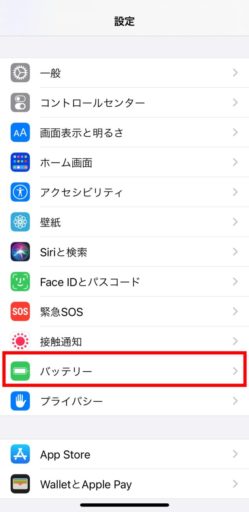
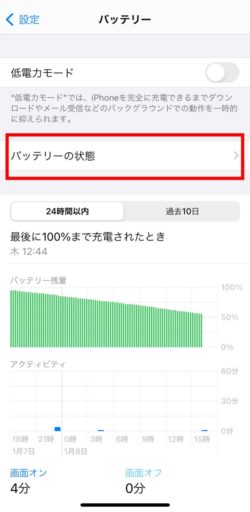
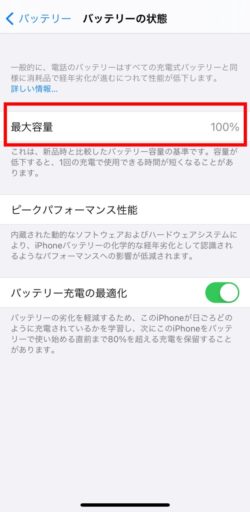
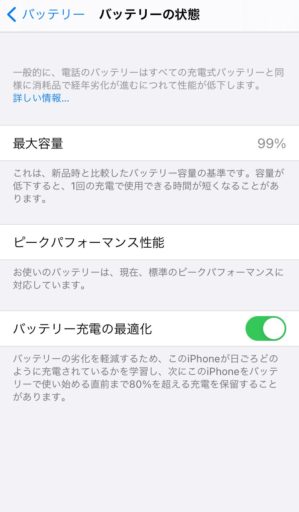
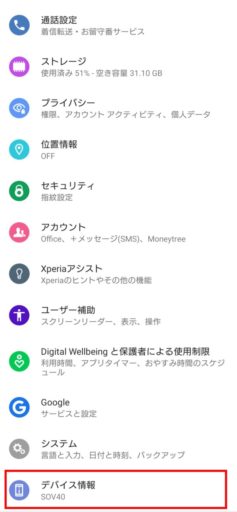
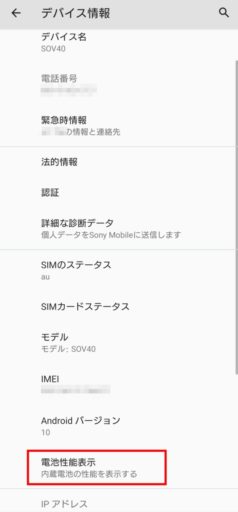
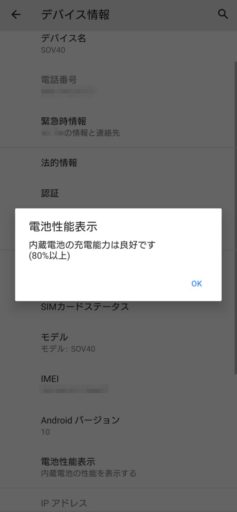
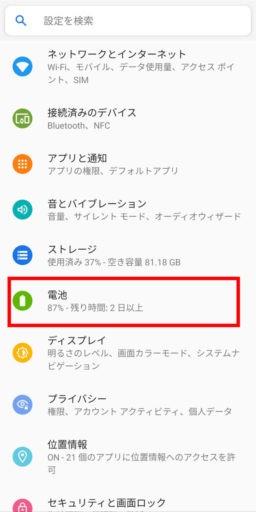
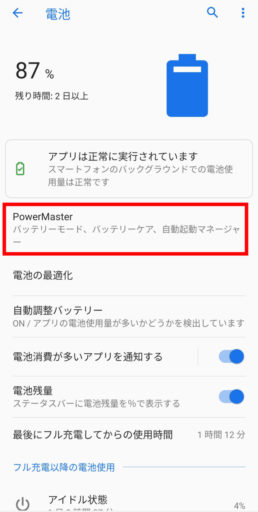
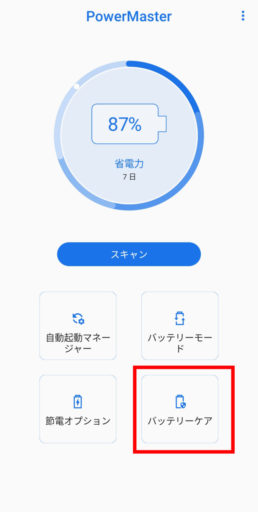
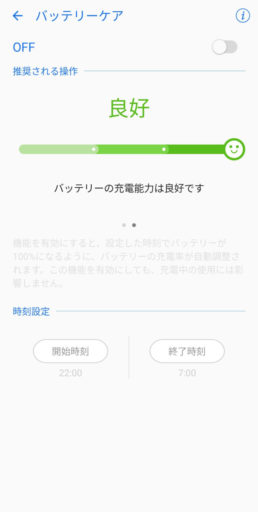

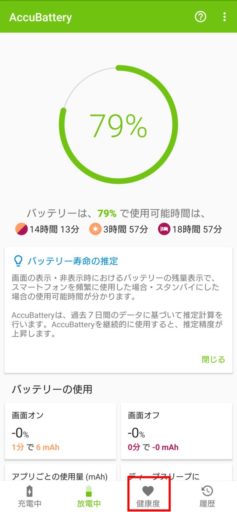
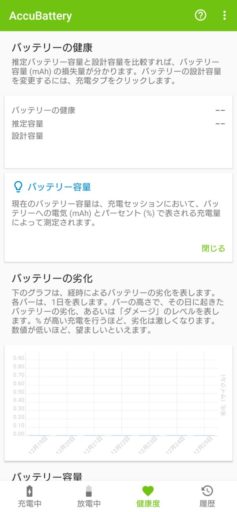

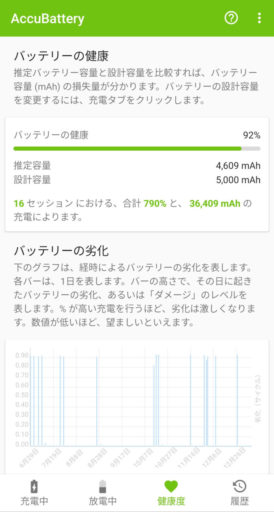
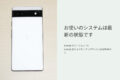



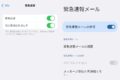
コメント